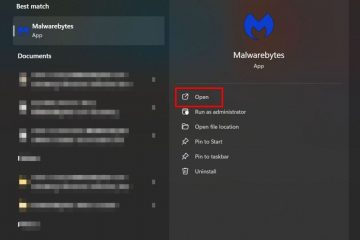หากคุณใช้เครื่องพิมพ์อิงค์เจ็ท HP และพบปัญหาการพิมพ์คุณภาพต่ำ อาจถึงเวลาที่ต้องทำความสะอาดหัวพิมพ์ หัวพิมพ์มีหน้าที่จับตลับหมึกและพ่นหมึกลงในกระดาษเพื่อทำการพิมพ์ แต่เมื่อเกิดการอุดตัน คุณอาจไม่ได้รับงานพิมพ์ที่มีคุณภาพจากเครื่องพิมพ์ของคุณ
คุณควรพิจารณาทำความสะอาดหัวพิมพ์หากเครื่องพิมพ์พิมพ์หน้าเปล่า ไม่ยอมพิมพ์เอกสารสี หรือสร้างงานพิมพ์ที่มีลายเส้น ในทำนองเดียวกัน หากคุณเพิ่งเปลี่ยนตลับหมึกในเครื่องพิมพ์ การทำความสะอาดหัวพิมพ์จะช่วยกำจัดฟองอากาศบนหัวพิมพ์
หมายเหตุ: ก่อนทำความสะอาดหัวพิมพ์ ให้ยืนยันว่าคุณทำจริงๆ ต้องทำความสะอาดพวกเขา รอบการทำความสะอาดหัวพิมพ์ต้องใช้หมึกประมาณ 1.5 มล. ต่อหัวพิมพ์

การใช้ HP Printer Assistant Tool
เครื่องมือ HP Printer Assistant มาพร้อมกับไดรเวอร์เครื่องพิมพ์ของเครื่องพิมพ์ HP ของคุณ คุณสามารถเปิดใช้งานได้จากแผงควบคุมและเรียกใช้กระบวนการทำความสะอาดหัวพิมพ์
ขั้นแรก ใส่กระดาษสองสามแผ่นในถาดป้อนกระดาษของเครื่องพิมพ์ของคุณ จากนั้นกด Windows ปุ่ม และ R บนแป้นพิมพ์ของคุณ พิมพ์ control printers แล้วกดปุ่ม Enter
จากนั้นกด Windows ปุ่ม และ R บนแป้นพิมพ์ของคุณ พิมพ์ control printers แล้วกดปุ่ม Enter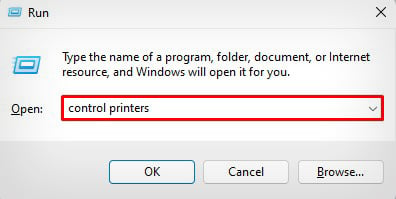
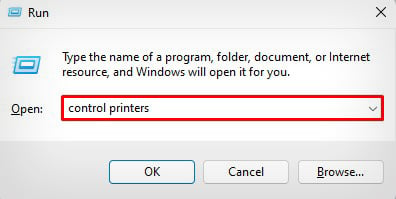 มองหาเครื่องพิมพ์ HP ของคุณในส่วน เครื่องพิมพ์แล้วดับเบิลคลิก
มองหาเครื่องพิมพ์ HP ของคุณในส่วน เครื่องพิมพ์แล้วดับเบิลคลิก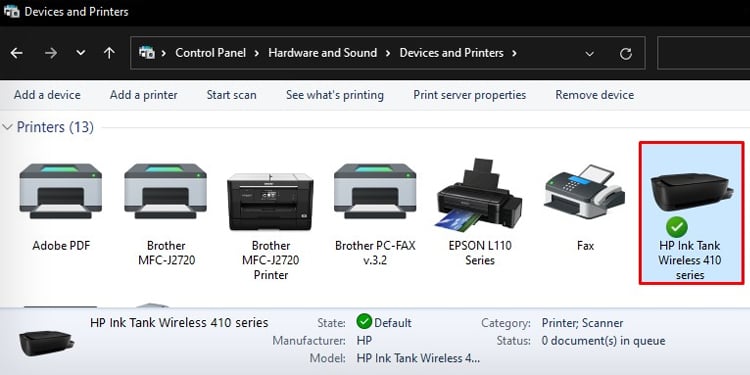
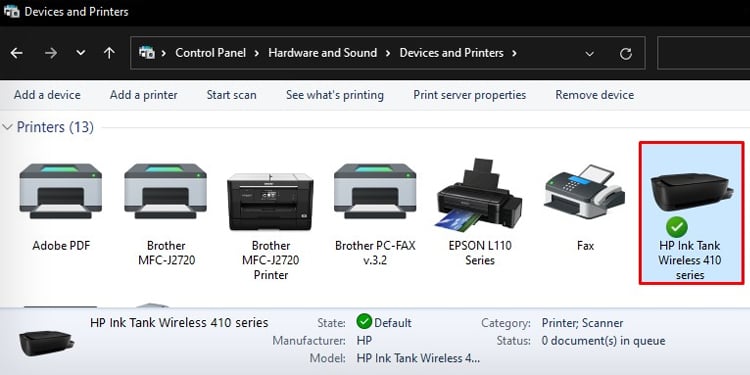 ดับเบิลคลิก HP Printer Assistant เพื่อเปิด.
ดับเบิลคลิก HP Printer Assistant เพื่อเปิด.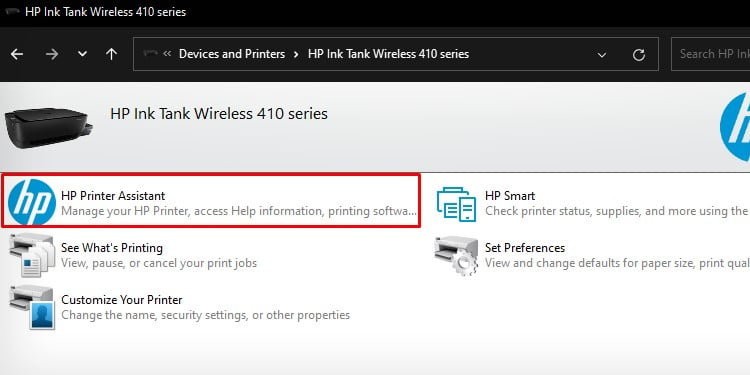
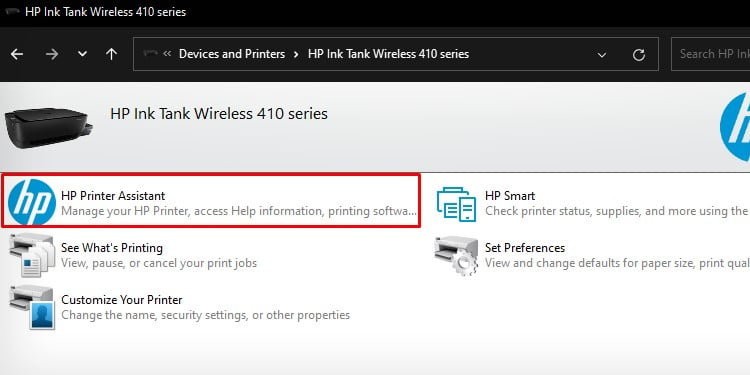 ใน หน้าต่างใหม่ คลิกแท็บ บำรุงรักษาเครื่องพิมพ์ของคุณ
ใน หน้าต่างใหม่ คลิกแท็บ บำรุงรักษาเครื่องพิมพ์ของคุณ 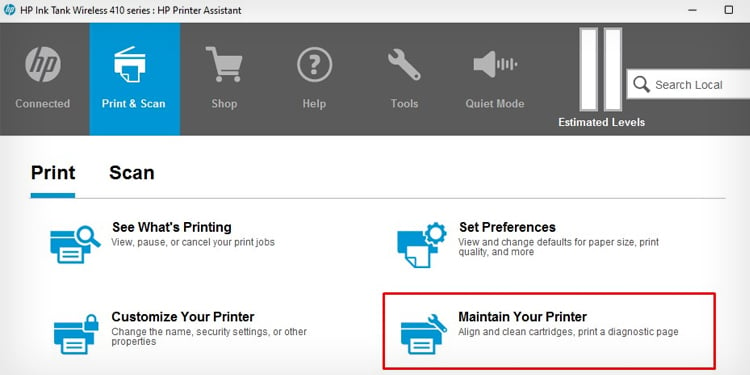
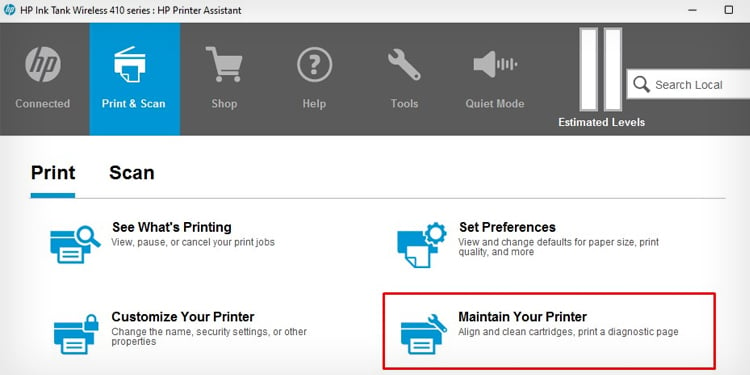 ไปที่แท็บ บริการอุปกรณ์ แล้วเลือก ล้างตลับหมึก
ไปที่แท็บ บริการอุปกรณ์ แล้วเลือก ล้างตลับหมึก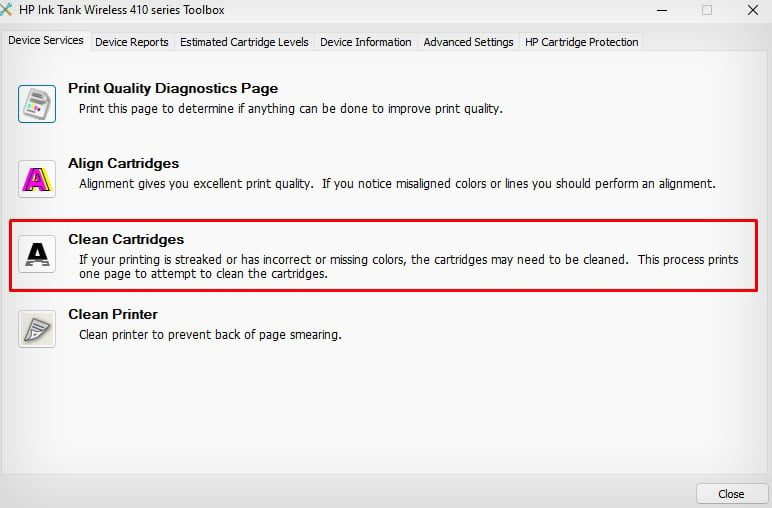
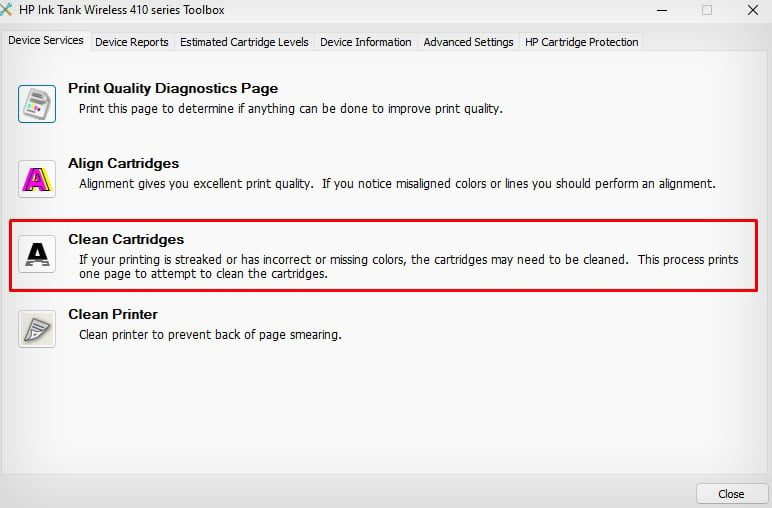 ติดตาม คำแนะนำบนหน้าจอเพื่อเสร็จสิ้นกระบวนการทำความสะอาดหัว คุณจะได้รับตัวอย่างงานพิมพ์หลังจากที่เครื่องพิมพ์ทำความสะอาดหัวพิมพ์เสร็จแล้ว คุณอาจเรียกใช้รอบการทำความสะอาดหัวพิมพ์อีกครั้งหากไม่ได้ผลลัพธ์ที่น่าพอใจ
ติดตาม คำแนะนำบนหน้าจอเพื่อเสร็จสิ้นกระบวนการทำความสะอาดหัว คุณจะได้รับตัวอย่างงานพิมพ์หลังจากที่เครื่องพิมพ์ทำความสะอาดหัวพิมพ์เสร็จแล้ว คุณอาจเรียกใช้รอบการทำความสะอาดหัวพิมพ์อีกครั้งหากไม่ได้ผลลัพธ์ที่น่าพอใจ

การใช้ HP Smart
แอปพลิเคชัน HP smart มีฟังก์ชันในตัวเพื่อทำความสะอาด หัวพิมพ์ คุณสามารถดาวน์โหลดแอปพลิเคชัน HP Smart บนคอมพิวเตอร์ของคุณและใช้เพื่อทำความสะอาดหัวพิมพ์
ใส่กระดาษลงในถาดป้อนกระดาษ
 ดาวน์โหลดและติดตั้งHP Smart จาก Microsoft Store เปิดแอป
ดาวน์โหลดและติดตั้งHP Smart จาก Microsoft Store เปิดแอป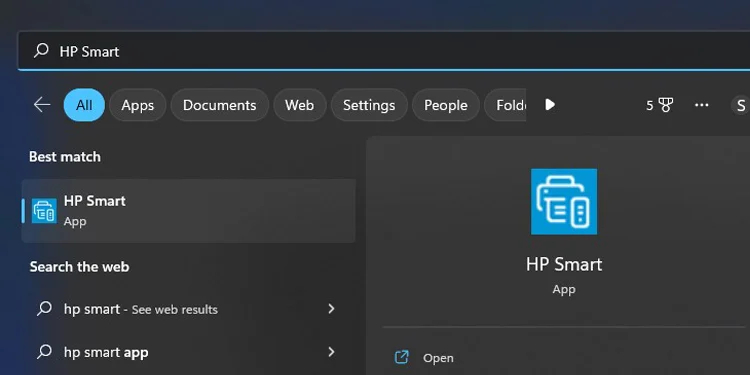
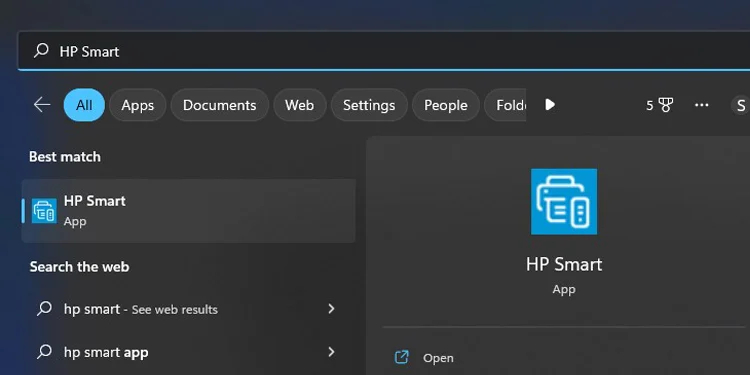 เมื่อเปิดแอป ให้คลิกแท็บ การตั้งค่าเครื่องพิมพ์ บนหน้าจอหลัก
เมื่อเปิดแอป ให้คลิกแท็บ การตั้งค่าเครื่องพิมพ์ บนหน้าจอหลัก แตะ เครื่องมือคุณภาพการพิมพ์
แตะ เครื่องมือคุณภาพการพิมพ์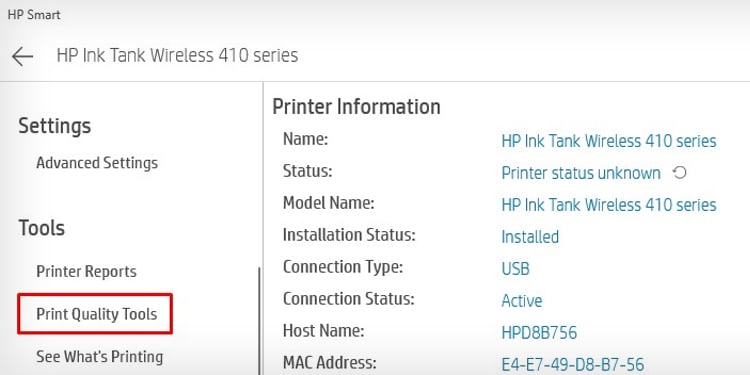
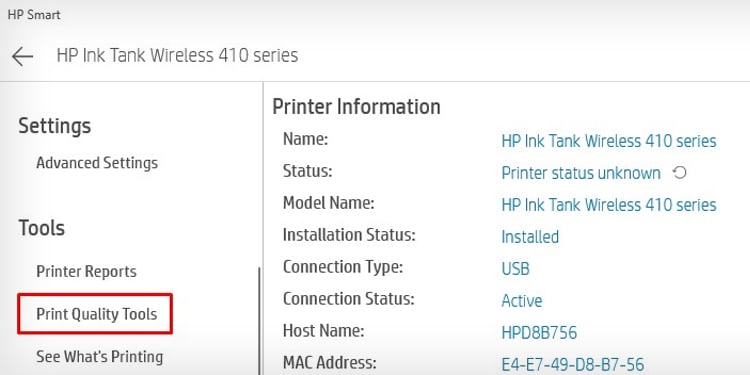 เลือก ทำความสะอาดหัวพิมพ์
เลือก ทำความสะอาดหัวพิมพ์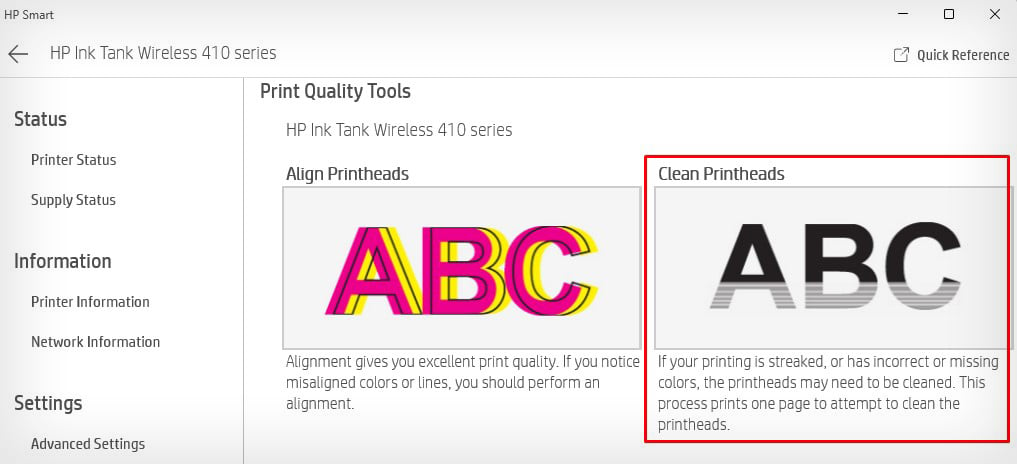
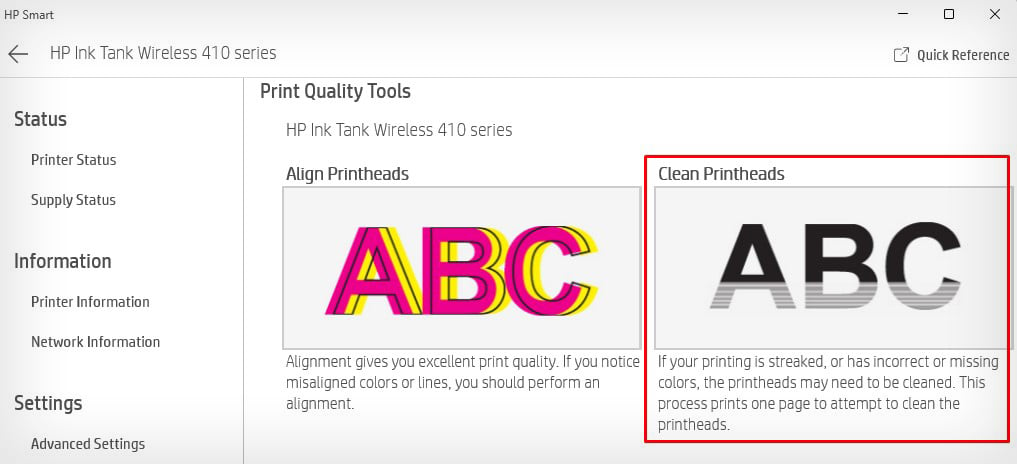 เครื่องพิมพ์ของคุณจะเริ่มทำงาน การทำความสะอาดหัวพิมพ์ รอจนกว่าเครื่องพิมพ์จะเสร็จสิ้นกระบวนการ และนำหน้าการวินิจฉัยคุณภาพการพิมพ์ออกมา
เครื่องพิมพ์ของคุณจะเริ่มทำงาน การทำความสะอาดหัวพิมพ์ รอจนกว่าเครื่องพิมพ์จะเสร็จสิ้นกระบวนการ และนำหน้าการวินิจฉัยคุณภาพการพิมพ์ออกมา คุณสามารถเรียกใช้รอบการทำความสะอาดอีกครั้งหากคุณไม่พอใจกับคุณภาพการพิมพ์
คุณสามารถเรียกใช้รอบการทำความสะอาดอีกครั้งหากคุณไม่พอใจกับคุณภาพการพิมพ์
บางครั้งอาจมีปัญหาหมึกเลอะหลังจากทำความสะอาดหัวพิมพ์ ในกรณีนี้ คุณสามารถทำตามขั้นตอนเหล่านี้เพื่อทำความสะอาดรอยเปื้อนหมึก
คลิก การตั้งค่าเครื่องพิมพ์บนหน้าจอหลักของ HP Smart  การตั้งค่าขั้นสูง
การตั้งค่าขั้นสูง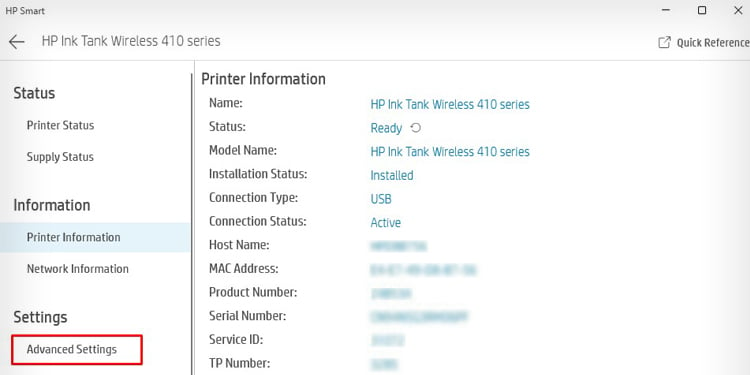 เลือก เครื่องมือ จากแถบเมนูของหน้าจอ EWS ขยายส่วน ยูทิลิตี้ แล้วคลิก กล่องเครื่องมือคุณภาพการพิมพ์
เลือก เครื่องมือ จากแถบเมนูของหน้าจอ EWS ขยายส่วน ยูทิลิตี้ แล้วคลิก กล่องเครื่องมือคุณภาพการพิมพ์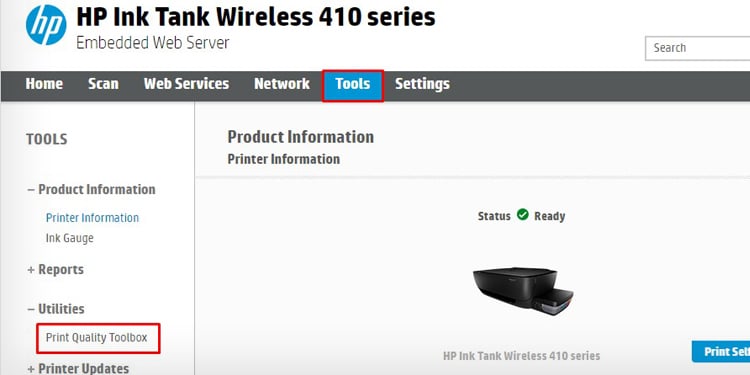 คลิกปุ่ม ล้างถัดจากตัวเลือก ล้างหมึกเลอะแล้วทำตามคำแนะนำบนหน้าจอเพื่อทำความสะอาด หมึกเลอะบนงานพิมพ์ของคุณ
คลิกปุ่ม ล้างถัดจากตัวเลือก ล้างหมึกเลอะแล้วทำตามคำแนะนำบนหน้าจอเพื่อทำความสะอาด หมึกเลอะบนงานพิมพ์ของคุณ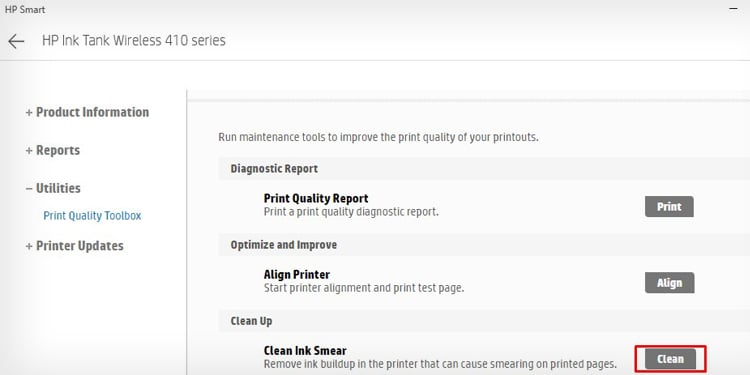
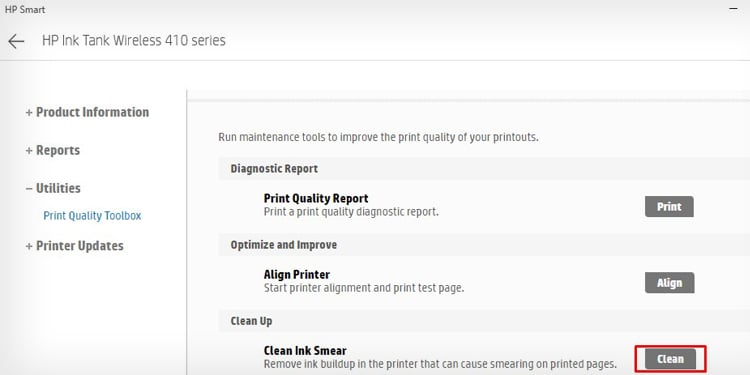
การใช้แผงหน้าจอสัมผัส
หากเครื่องพิมพ์ HP ของคุณมีแผงสัมผัส คุณยังสามารถไปที่เครื่องมือ/เมนูการบำรุงรักษาและเรียกใช้การตั้งค่าการทำความสะอาดหัวพิมพ์
แตะ ตั้งค่า เมนูบนหน้าจอหลักของ PR ของคุณ แผงควบคุมของอินเตอร์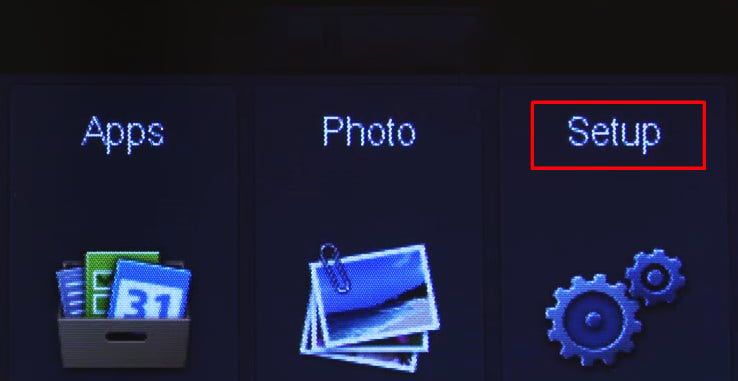 มองหาตัวเลือก เครื่องมือแล้วแตะ ในเครื่องพิมพ์บางรุ่น คุณอาจเห็นตัวเลือกการบำรุงรักษา
มองหาตัวเลือก เครื่องมือแล้วแตะ ในเครื่องพิมพ์บางรุ่น คุณอาจเห็นตัวเลือกการบำรุงรักษา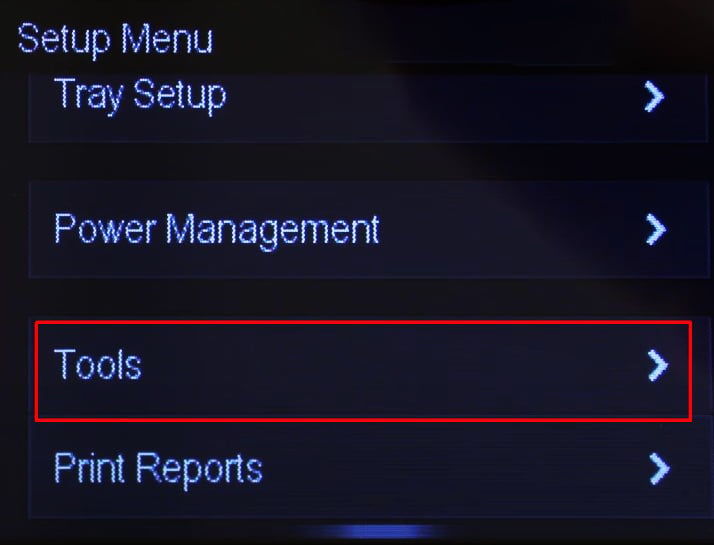
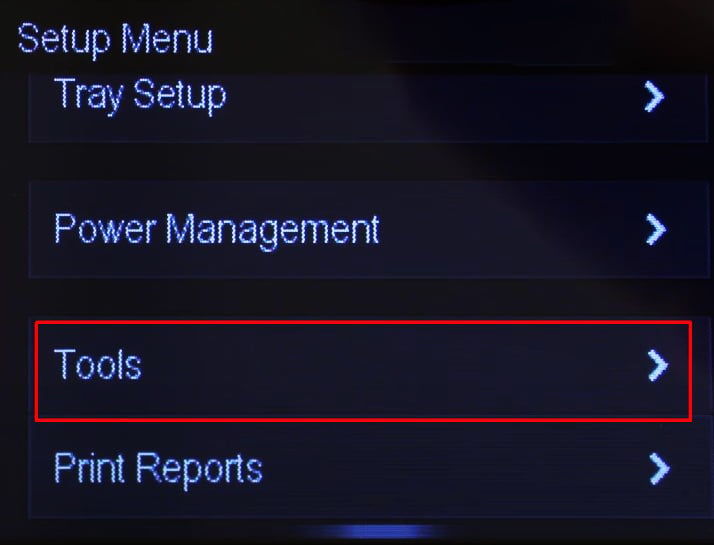 เลือก ล้างหัวพิมพ์
เลือก ล้างหัวพิมพ์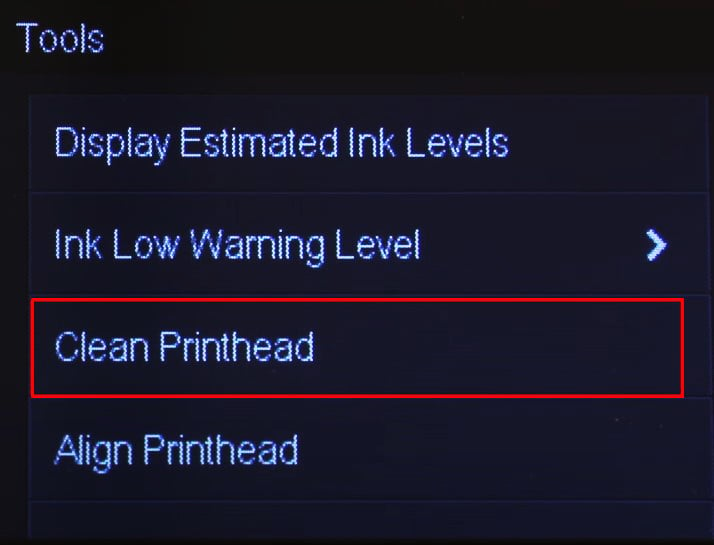
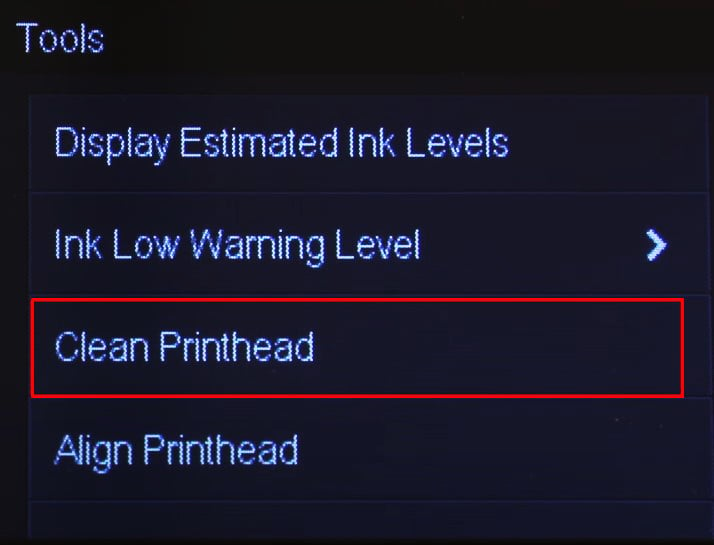 จะเริ่มกระบวนการทำความสะอาดและนำหน้ารายงานคุณภาพการพิมพ์ออกเมื่อการทำความสะอาดเสร็จสิ้น
จะเริ่มกระบวนการทำความสะอาดและนำหน้ารายงานคุณภาพการพิมพ์ออกเมื่อการทำความสะอาดเสร็จสิ้น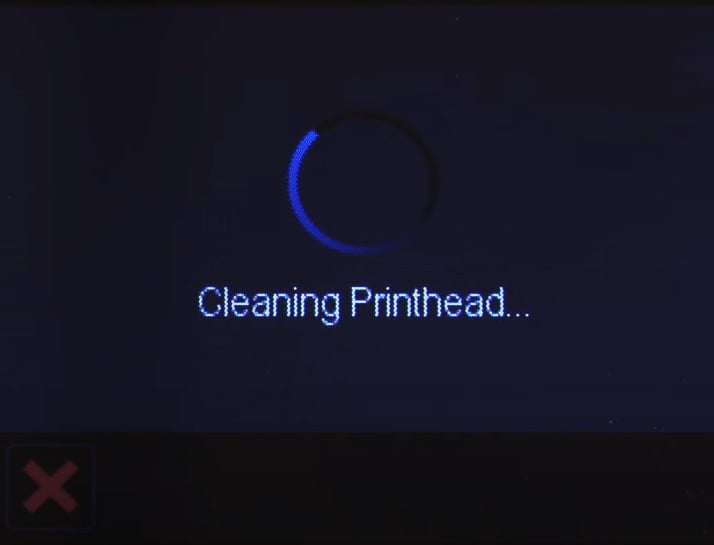
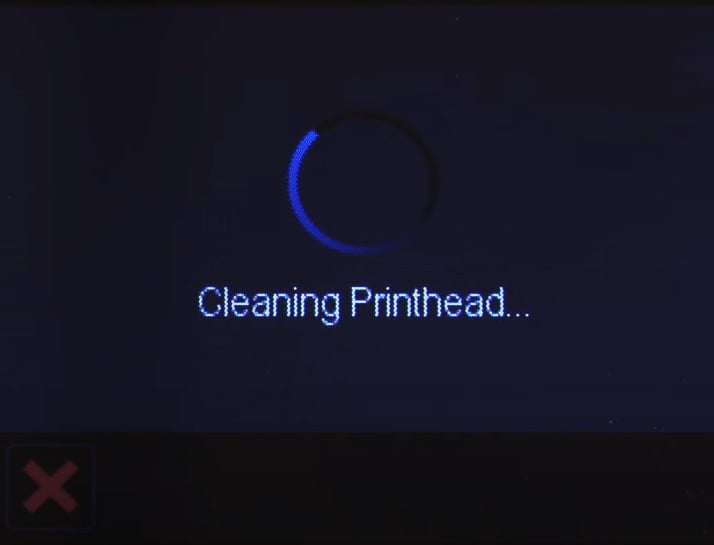
การทำความสะอาดหัวพิมพ์ด้วยตนเอง
ในกรณีส่วนใหญ่ กระบวนการทำความสะอาดหัวพิมพ์อัตโนมัตินั้นใช้งานได้ดีและช่วยให้เครื่องพิมพ์ได้คุณภาพการพิมพ์ที่ดีที่สุดอีกครั้ง อย่างไรก็ตาม หากคุณยังไม่พอใจกับผลการทำความสะอาดอัตโนมัติ คุณสามารถทำความสะอาดหัวพิมพ์ด้วยตนเองได้
เราไม่แนะนำให้คุณทำความสะอาดหัวพิมพ์ด้วยตัวเอง เนื่องจากอาจทำให้ชิ้นส่วนภายในเสียหายได้ เครื่องพิมพ์. นอกจากนี้ยังทำให้การรับประกันเครื่องพิมพ์ HP ของคุณเป็นโมฆะอีกด้วย แต่คุณสามารถดำเนินการต่อได้หากเครื่องพิมพ์ของคุณไม่อยู่ในการรับประกันและคุณมีความเชี่ยวชาญในการจัดการเครื่องพิมพ์
โดยทั่วไป เครื่องพิมพ์มีหัวพิมพ์สองประเภท ได้แก่ หัวพิมพ์ในตัวและหัวพิมพ์แบบถอดได้ มาดูวิธีทำความสะอาดแต่ละอย่างโดยละเอียด
การทำความสะอาดหัวพิมพ์ในตัว
โดยปกติแล้วหัวพิมพ์ในตัวจะพบได้ในเครื่องพิมพ์ HP Ink Tank series พวกเขามีตลับหมึกสองสี — สามสีและสีดำ แต่ละอันรับหมึกจากแท็งก์หมึกและมีหัวพิมพ์อยู่ที่ด้านล่างของคาร์ทริดจ์
ปิดเครื่องพิมพ์ของคุณและถอดสายไฟและสาย USB ออกจากพอร์ตที่เกี่ยวข้อง หากถาดจ่ายกระดาษขยายออกด้านนอก ให้ดันเข้าไปด้านในเครื่องพิมพ์ เปิดฝาแผงด้านหน้าของเครื่องพิมพ์ เปิดฝาช่องตลับหมึก คุณจะเห็นตลับหมึกสองตลับในบริเวณแคร่ตลับหมึก ตอนนี้คลายเกลียวสกรูที่ยึดประตูด้านบนเข้ากับตัวเครื่องของเครื่องพิมพ์ จับฝาด้านบนของเครื่องพิมพ์ ค่อย ๆ เลื่อนปลอกตลับหมึกไปที่กึ่งกลางของทางเดินกระดาษ คุณไม่สามารถถอดตลับหมึกออกโดยไม่เลื่อนปลอกไปที่กึ่งกลาง นำฝาด้านบนของตลับหมึกที่ติดท่อหมึกออก กดล็อคที่ด้านบนของตลับหมึกและนำออกจากปลอก คุณจะเห็นหัวพิมพ์ที่ด้านล่างของตลับหมึก ตอนนี้ใช้ผ้าไม่เป็นขุยแล้วฉีดน้ำกลั่นลงไป ค่อยๆ ลากหัวพิมพ์ไปบนผ้าเพื่อทำความสะอาด คุณอาจใช้คอตตอนบัดจุ่มน้ำกลั่นเพื่อทำความสะอาดก็ได้ โปรดอย่าสัมผัสชิปสีเหลืองบนตลับหมึก เครื่องพิมพ์อาจไม่สามารถตรวจหาตลับหมึกได้ในภายหลัง หากมีสิ่งใดสัมผัสกับชิป หลังจากเสร็จสิ้นขั้นตอนการทำความสะอาด ให้ใส่ตลับหมึกลงในปลอก ปิดฝาด้านบนของตลับหมึก ปิดประตูด้านบนแล้วขันสกรู ปิดฝาช่องตลับหมึกและฝาช่องเปิดด้านหน้า เชื่อมต่อสายไฟและสาย USB อีกครั้ง ลองพิมพ์เอกสาร ตอนนี้คุณไม่ควรประสบปัญหาคุณภาพการพิมพ์
การทำความสะอาดหัวพิมพ์แบบถอดได้
คุณจะพบหัวพิมพ์แบบถอดได้ส่วนใหญ่ในเครื่องพิมพ์ HP Officejet และ HP Photosmart ในเครื่องพิมพ์ดังกล่าว ตลับหมึกจะอยู่เหนือหัวพิมพ์ของเครื่องพิมพ์ของคุณ คุณสามารถถอดตลับหมึกออก จากนั้นนำหัวพิมพ์ออกมาทำความสะอาด
ก่อนเริ่มกระบวนการทำความสะอาด ให้หาภาชนะพลาสติกแบบใช้แล้วทิ้ง กระดาษชำระ 2-3 ผืน น้ำกลั่นร้อน และผ้าที่ไม่มีขุย วางภาชนะบนพื้นผิวเรียบและวางกระดาษเช็ดมือไว้ที่ด้านล่างของภาชนะ รับน้ำกลั่นร้อนและเทลงในภาชนะเพื่อให้ผ้าขนหนูจุ่ม ตอนนี้เปิดฝาช่องตลับหมึกของเครื่องพิมพ์และนำตลับหมึกแต่ละตัวออก คุณสามารถดันตลับหมึกเบา ๆ เพื่อปลดล็อคจากตำแหน่งและนำออก หากระดาษเช็ดมืออีกแผ่นแล้ววางตลับหมึกทั้งหมดบนผ้าขนหนูโดยคว่ำลง ถอดหัวพิมพ์ออกจากเครื่องพิมพ์โดยกดสลัก ฉีดน้ำกลั่นลงในผ้าที่ไม่มีขุย แล้วลากหัวพิมพ์ไปบนผ้าเพื่อทำความสะอาด หลังจากนั้น ให้จุ่มหัวพิมพ์ลงในภาชนะที่คุณเตรียมไว้ก่อนหน้านี้ รอจนกระดาษเช็ดมือชุ่มหมึกทั้งหมดจากหัวพิมพ์ คุณสามารถทิ้งไว้ประมาณ 10 นาที นำหัวพิมพ์ออกจากภาชนะและวางบนกระดาษเช็ดมืออีกแผ่นโดยคว่ำหัวพิมพ์ลง หลีกเลี่ยงการใช้ไดร์เป่าผมหรือลมอัดเพื่อให้ผมแห้งเร็วขึ้น ใส่กลับเข้าไปในแคร่ ใส่ตลับหมึกกลับเข้าไปในช่องให้ถูกต้อง ปิดประตูทางเข้า
เคล็ดลับ: คุณยังสามารถซื้อชุดทำความสะอาดหัวพิมพ์และใช้เพื่อทำความสะอาดหัวพิมพ์ของเครื่องพิมพ์ HP ของคุณได้ ชุดนี้มาพร้อมกับกระบอกฉีดยา ถุงมือ ท่อซิลิโคน และอุปกรณ์ที่จำเป็นอื่นๆ เพื่อช่วยให้คุณทำความสะอาดได้อย่างมีประสิทธิภาพมากขึ้น